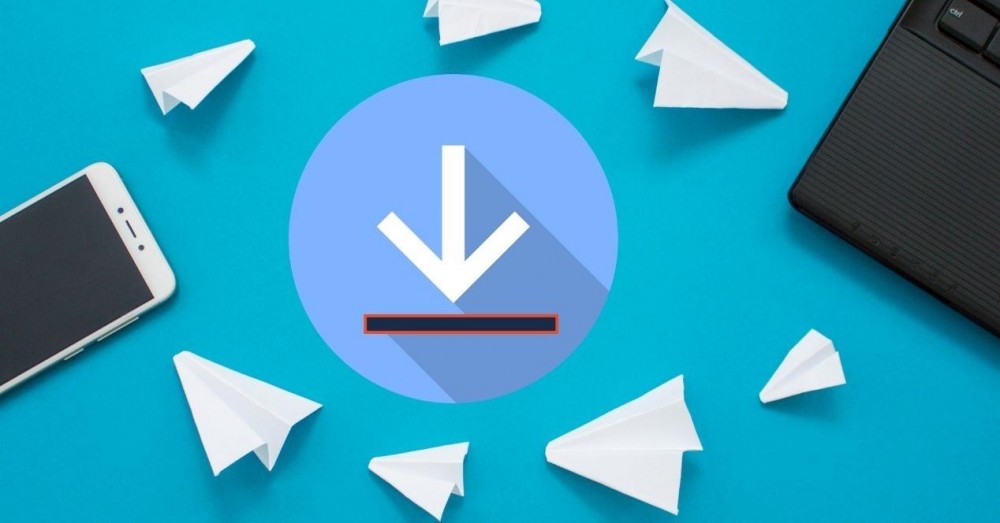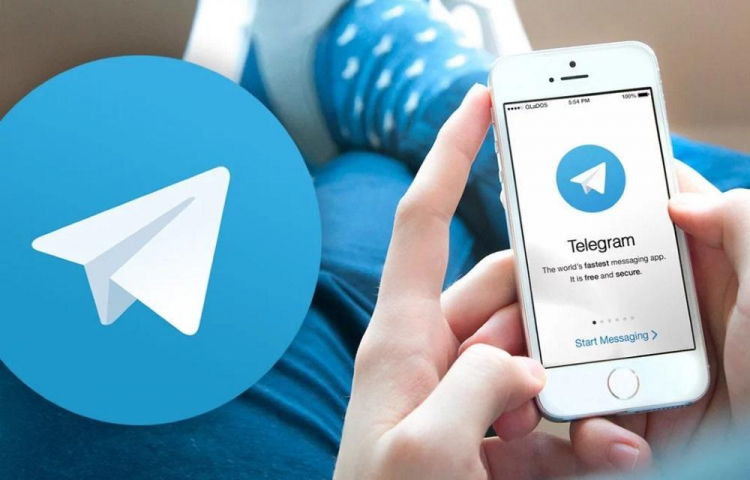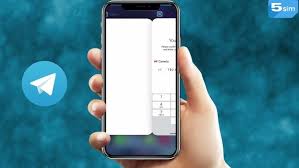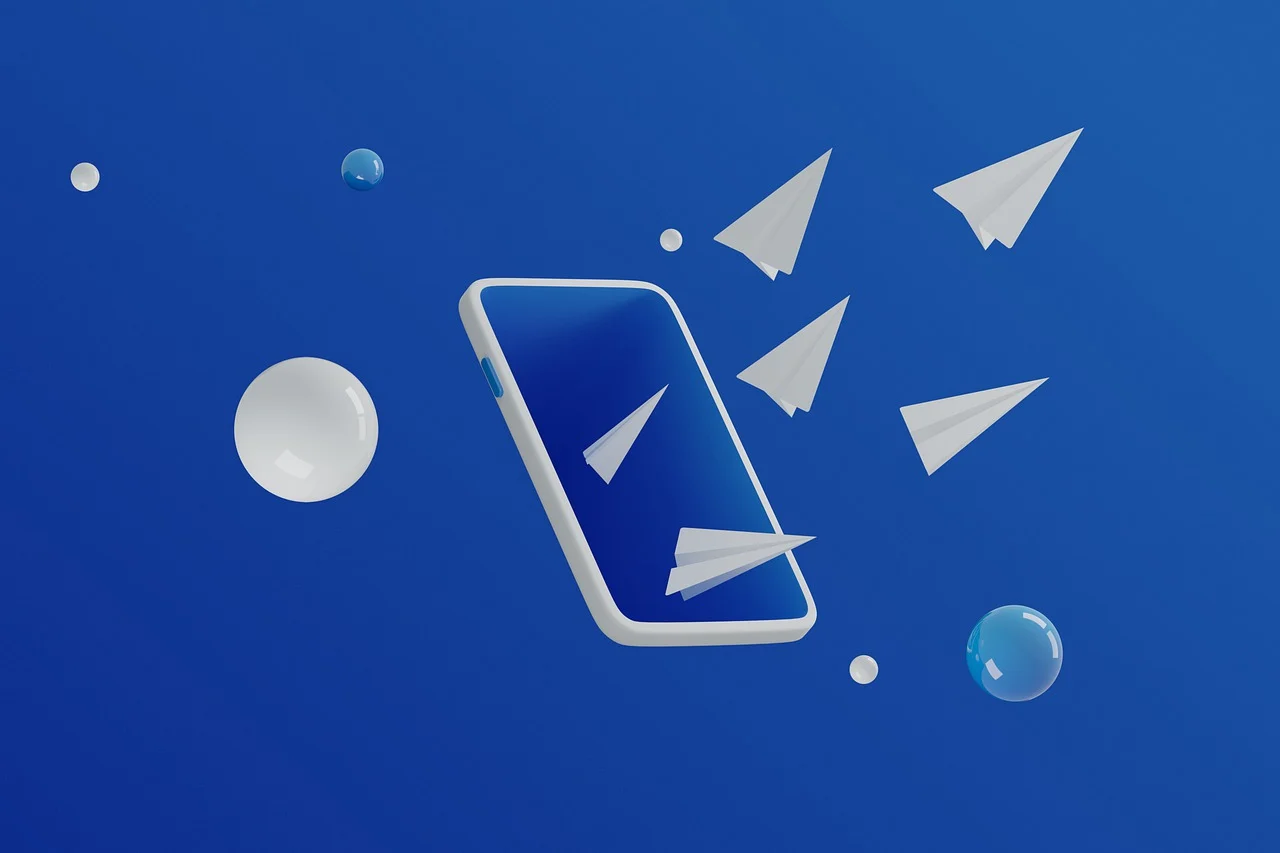Android用户点击右上角的三条横线图标,选择“设置”>“数据和存储”,在“自动媒体下载”中找到“在移动数据下”、“在Wi-Fi下”和“在漫游时”,取消选中所有媒体类型。iOS用户打开“设置”>“数据和存储”,调整相应下载偏好。桌面版用户找到“高级设置”,调整“自动媒体下载”选项。
为什么要关闭Telegram自动下载
影响数据使用量
关闭Telegram自动下载的主要原因之一是它显著地影响数据使用量。当自动下载功能开启时,所有收到的媒体文件—包括图片、视频和音频消息—都会自动下载到设备中。对于使用有限数据套餐的用户,这可能导致数据使用量迅速耗尽。一个平均视频文件大小可能在10MB至50MB之间,而一个高清图片大小可能在2MB至5MB之间。如果用户在不知情的情况下接收了大量这样的文件,他们的数据套餐可能会在几天内就被消耗殆尽。
占用存储空间
自动下载功能还会导致设备存储空间迅速被占用。许多用户可能不会立即注意到他们的设备存储空间正在被Telegram中自动下载的文件填满,直到设备的存储空间不足时才意识到问题的严重性。对于那些内置存储容量有限的设备,这一问题尤为突出。如果用户每天接收大约100MB的媒体文件,那么在一个月内,这些自动下载的内容将占用超过3GB的存储空间。
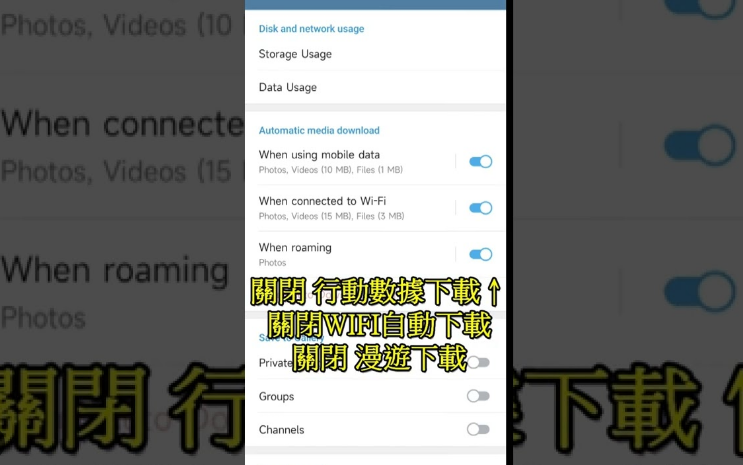
Telegram自动下载功能的影响
数据隐私和安全性
自动下载功能可能会无意中让用户面临数据隐私和安全风险。由于文件自动下载到设备,恶意软件或不适当的内容可能会在用户未经同意的情况下被保存下来。这不仅可能导致安全漏洞,还可能使用户面临不必要的法律风险或个人隐私被侵犯的情况。
影响设备性能
频繁的自动下载活动可能会影响设备的性能,尤其是当设备的处理能力有限时。自动下载大量文件会占用设备的CPU和内存资源,这可能导致应用程序响应变慢,甚至影响设备的整体性能。设备在处理这些下载任务时的电池消耗速度也会加快,影响用户的移动体验。
通过关闭Telegram的自动下载功能,用户可以更好地控制自己的数据使用量,节省存储空间,减少数据隐私和安全风险,同时也能提升设备的性能和电池寿命。
准备工作
检查Telegram版本
为什么要检查版本
检查Telegram的当前版本是关闭自动下载功能之前的重要步骤。Telegram定期更新其应用程序,引入新功能和安全性改进。确保应用程序处于最新状态不仅可以让用户访问到最新的功能,还能保护他们免受已知安全威胁的影响。例如,一个版本可能引入了更细致的自动下载设置选项,而旧版本可能不支持这些新设置。
如何检查和更新
用户可以通过访问其设备的应用商店,查找Telegram,然后检查是否有可用更新来确认应用程序的版本。如果有可用更新,强烈建议立即进行更新。在大多数情况下,更新应用程序不会影响现有的聊天记录或设置,但它能显著提升应用程序的性能和安全性。
备份重要聊天记录
备份的重要性
在进行任何可能影响应用数据的操作之前备份重要聊天记录是非常关键的。虽然关闭自动下载功能通常不会直接影响聊天记录,但进行备份可以防止在操作过程中意外丢失重要信息。例如,用户可能需要重置应用程序或更换设备,在这些情况下,事先进行的备份将确保重要信息的安全。
如何进行备份
Telegram提供了一种简单的备份方法,允许用户导出聊天记录。这可以通过Telegram桌面应用程序的设置菜单完成。用户可以选择导出所有聊天记录或仅导出特定对话。备份文件可以保存为文本文件,甚至包括媒体文件,这样用户就可以在任何时候访问这些信息,无需依赖于应用程序本身。
通过遵循这些准备步骤,用户不仅可以确保他们的Telegram应用程序是最新的,而且还可以保护自己的数据安全,准备好进行更改以关闭自动下载功能,从而更好地控制他们的数据使用和设备存储。
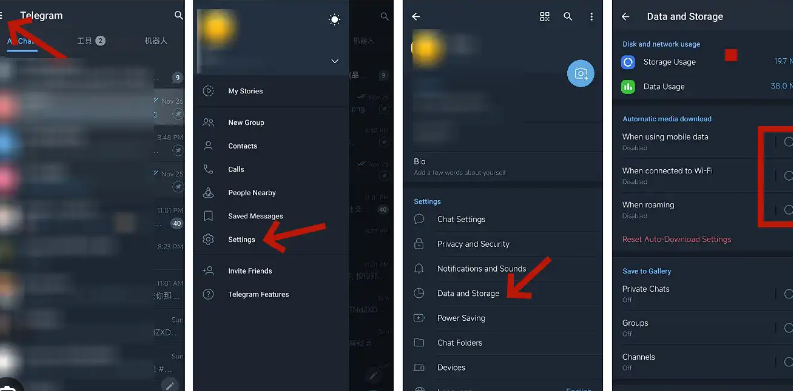
关闭自动下载功能
在Android设备上操作
步骤指南
要在Android设备上关闭Telegram的自动下载功能,首先打开Telegram应用,然后点击右上角的三条横线图标进入菜单。在菜单中,选择“设置”,然后进入“数据和存储”选项。在这里,用户会看到不同类型的自动下载设置,包括“在移动数据下”、“在Wi-Fi下”和“在漫游时”。用户需要分别点击每个设置,然后取消选择所有媒体类型(如图片、视频、文件等),以停止在这些网络条件下自动下载文件。
自定义下载偏好
除了完全关闭自动下载功能外,Android用户还可以根据自己的需求自定义设置。例如,可以选择仅在Wi-Fi连接时自动下载图片或视频,以节省移动数据。这种灵活性允许用户根据自己的数据计划和存储容量优化Telegram的使用。
在iOS设备上操作
步骤指南
在iOS设备上关闭Telegram自动下载功能同样简单。打开Telegram应用并进入“设置”,然后找到“数据和存储”选项。用户会发现与Android相似的设置项,包括“移动数据”、“Wi-Fi”和“漫游”。用户需要在每个类别下取消勾选所有媒体类型,以防止应用在这些条件下自动下载内容。
优化体验
iOS用户也可以利用Telegram提供的灵活性,按需调整自动下载的设置,比如只在Wi-Fi环境下自动下载文件。这有助于保护用户的移动数据额度并管理设备的存储空间。
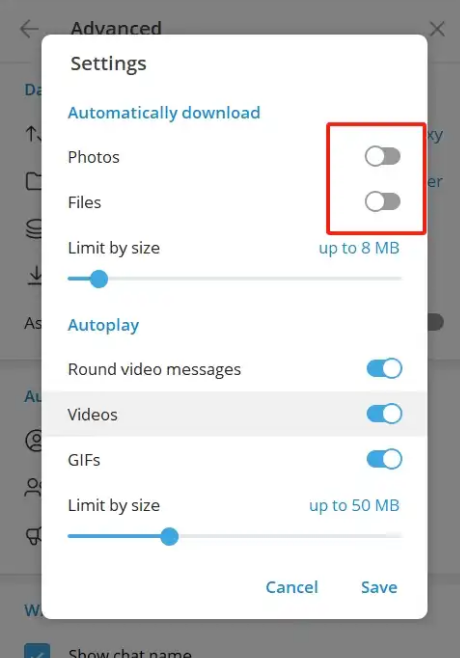
在桌面版Telegram操作
调整设置
使用桌面版Telegram时,关闭自动下载功能的过程也类似。打开Telegram桌面应用并点击左下角的设置图标。在“设置”菜单中找到“高级设置”,浏览到“自动媒体下载”设置。用户可以对不同类型的网络连接进行详细的自动下载偏好设置,包括取消勾选所有选项以停止自动下载。
个性化体验
桌面版用户同样享有调整自动下载设置的灵活性,可以根据个人偏好和使用条件选择合适的下载策略。可以设置在连接到高速Wi-Fi时自动下载媒体,而在使用移动数据或漫游时完全禁用此功能。
根据网络类型设置(Wi-Fi/移动数据/漫游)
如何调整设置
Telegram允许用户根据网络类型(Wi-Fi、移动数据、漫游)自定义自动下载设置。这意味着用户可以根据自己的网络连接情况选择是否自动下载媒体和文件,以及下载哪种类型的内容。通过调整这些设置,用户可以避免不必要的数据使用和存储空间浪费。
设置选项对比
| 网络类型 | 自动下载设置选项 | 优点 | 缺点 |
|---|---|---|---|
| Wi-Fi | 允许自动下载所有文件类型 | 节省移动数据,利用无限量Wi-Fi | 占用存储空间 |
| 移动数据 | 限制或禁止自动下载 | 控制数据使用,避免额外费用 | 可能错过重要文件 |
| 漫游 | 通常建议禁止自动下载 | 避免高额漫游费 | 访问限制,更新延迟 |
建议根据个人的数据套餐和存储空间情况,用户应合理配置各网络类型下的自动下载设置。
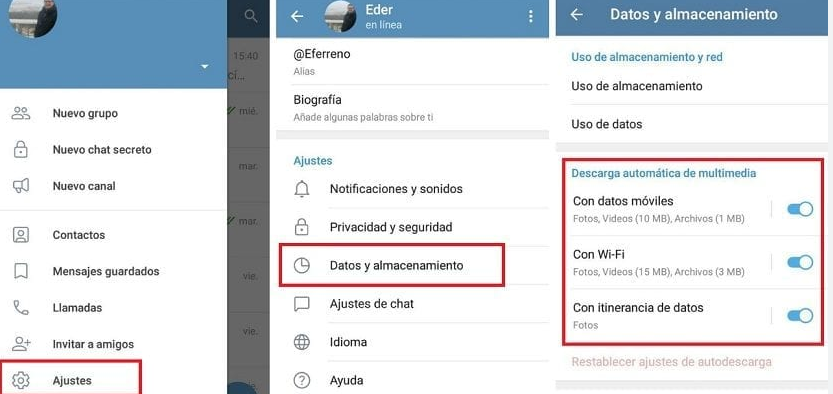
高级设置和技巧
使用代理加速下载
优化下载速度
使用代理服务器是加速Telegram下载速度的有效方法之一。代理服务器可以帮助绕过网络限制或阻塞,提供更快的数据传输速率。特别是在某些网络环境下,直接连接可能受到限制或干扰,导致下载速度变慢。通过配置代理,用户可以实现更稳定和更快的连接速度。
如何配置代理
用户可以在Telegram的设置中找到代理设置选项。在“设置”菜单下,选择“数据和存储”>“代理设置”,然后添加代理服务器的详细信息,包括服务器地址、端口号以及必要时的用户名和密码。支持的代理类型包括SOCKS5和MTProto,用户可以根据自己的需要选择合适的类型。
管理存储空间和清理缓存
控制存储使用
定期管理和清理Telegram缓存是节省存储空间的关键。Telegram会在设备上缓存大量数据,包括但不限于图片、视频、音频文件和文档。随着时间的推移,这些缓存数据可能占用大量的存储空间,影响设备性能。
清理缓存操作
在Telegram中,用户可以通过“设置”>“数据和存储”>“存储使用情况”来查看并管理存储空间。在这里,Telegram提供了详细的缓存数据信息和清理工具,允许用户选择性地清除缓存数据,如聊天缓存、大文件等。此外,用户还可以设置自动清理周期,以自动删除旧的缓存数据,保持设备存储的健康状态。
通过上述高级设置和技巧,用户不仅可以提升Telegram的下载速度,还能有效管理应用的存储使用,确保设备运行流畅。这些操作对于希望优化Telegram使用体验的用户来说,是极为有用的。
如果用户有充足的Wi-Fi接入并且不担心存储空间,那么可以在Wi-Fi下启用自动下载所有文件。反之,如果用户使用的是有限的数据套餐或在漫游状态,应考虑禁用自动下载,以避免不必要的费用。
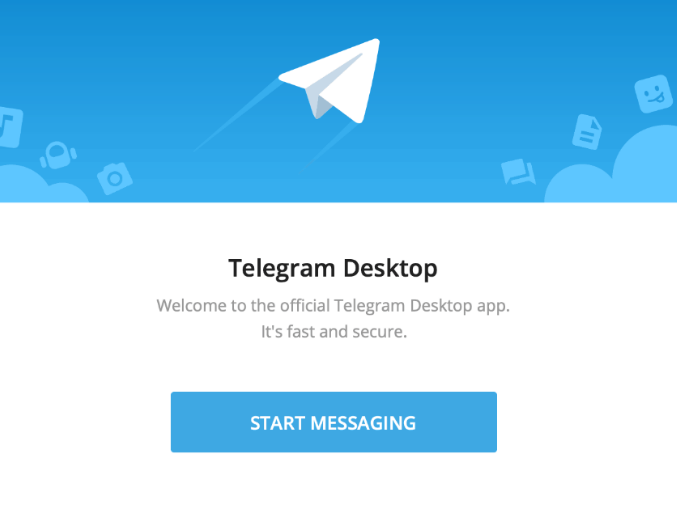
文件类型设置(媒体/文件)
如何进行自定义
Telegram允许用户根据文件类型(如图片、视频、音频文件和其他文件类型)自定义自动下载的偏好。这提供了更细致的控制,使用户可以根据自己的需求和偏好选择性地自动下载内容。
文件类型设置对比
| 文件类型 | 自动下载推荐设置 | 优点 | 缺点 |
|---|---|---|---|
| 图片 | 通常建议自动下载 | 快速查看,不占太多存储 | 略微增加数据使用 |
| 视频 | 在Wi-Fi下自动下载 | 节省移动数据,完整体验 | 显著占用存储空间 |
| 音频文件 | 根据需求自动下载 | 方便收听,节省时间 | 中等数据和存储使用 |
| 其他文件 | 需要时手动下载 | 控制存储使用,避免不必要下载 | 访问文件可能稍慢 |
建议根据个人的需求和设备的存储能力,适当调整不同文件类型的自动下载设置。如果用户经常需要访问和查看图片,可以选择在所有网络条件下自动下载图片,但对于较大的文件,如视频和音频文件,可能更适合只在Wi-Fi条件下自动下载,或者完全手动下载以更好地管理存储空间和数据使用。
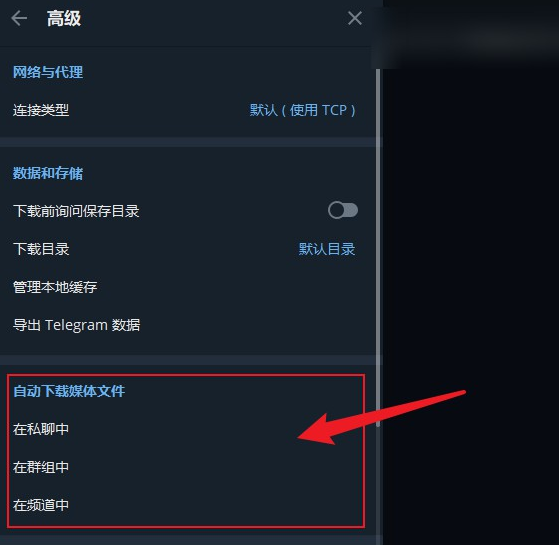
解决自动下载关闭后仍自动下载的问题
检查特定聊天设置
即使在全局设置中关闭了自动下载,某些特定聊天或群组的设置可能会覆盖这些全局设置。Telegram允许用户为每个聊天或群组单独设置自动下载偏好。如果遇到关闭全局自动下载后仍然自动下载内容的情况,应检查并调整有问题聊天的设置。
重置缓存和重新启动应用
有时,即使更改了设置,Telegram也可能因为缓存问题而继续执行旧的设置。清理应用缓存或重新启动Telegram应用可以帮助确保新的设置生效。在“设置”>“数据和存储”>“存储使用情况”中,可以找到清理缓存的选项。清理后,重启应用看看问题是否得到解决。
如何恢复默认下载设置
使用恢复默认选项
如果用户想要撤销所有自定义的自动下载设置,恢复到Telegram的默认下载偏好,可以在“数据和存储”设置中找到**“重置为默认”**的选项。点击这个选项将撤销所有个性化的自动下载设置,恢复到安装Telegram时的原始状态。
手动调整设置
在某些情况下,如果找不到直接的“恢复默认”选项,用户可能需要手动调整每个设置,将它们改回默认值。Telegram的默认设置通常允许在Wi-Fi连接时自动下载媒体文件,而在移动数据和漫游时限制下载。用户需要进入“数据和存储”设置,逐一调整“在移动数据下”、“在Wi-Fi下”和“在漫游时”的下载偏好,以匹配Telegram的默认行为。